话不多说直接上demo(~~~~~~~~~~~~但是一定要仔细看~~~~~~~~~)
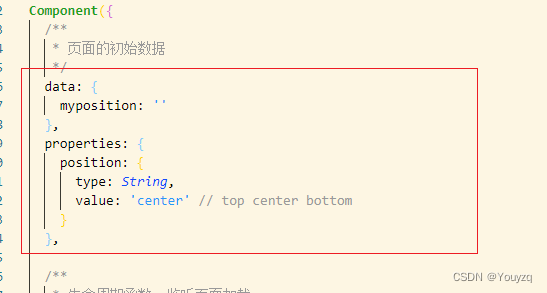
我这里要实现的功能是实现一个黑色背景框
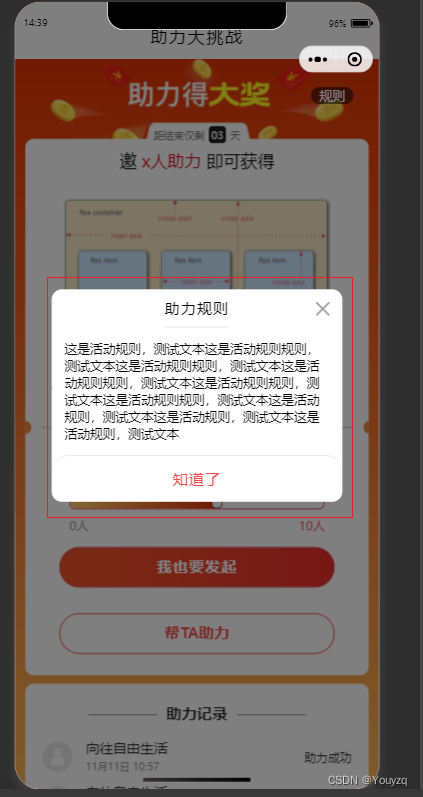
可以调整文本框的位置,比如现在是在中间,还可以放到头部,和尾部
只需要传递 top center bottom
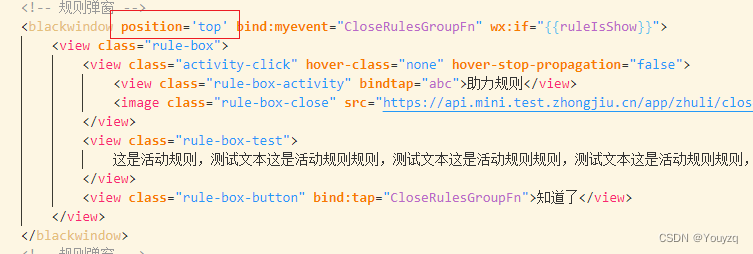
这样就会出现在头部
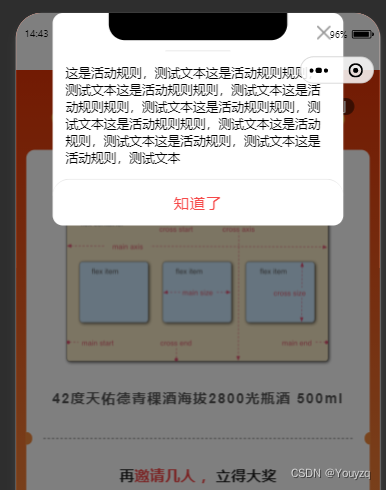
底部
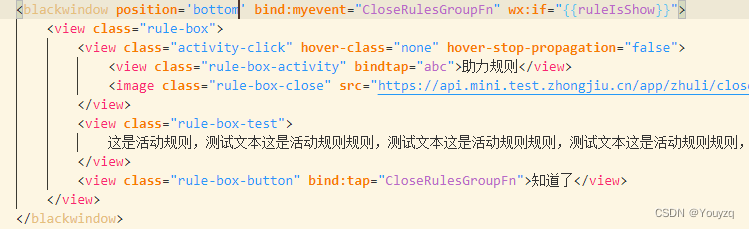
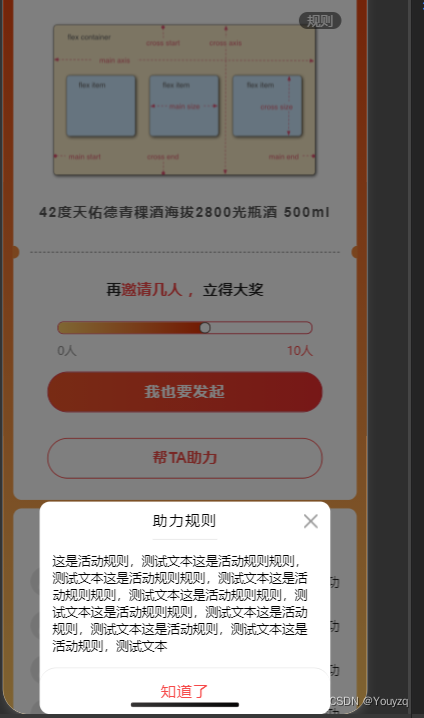
因为我设置的有默认值,所以不传参的话默认就是在中间部分展示
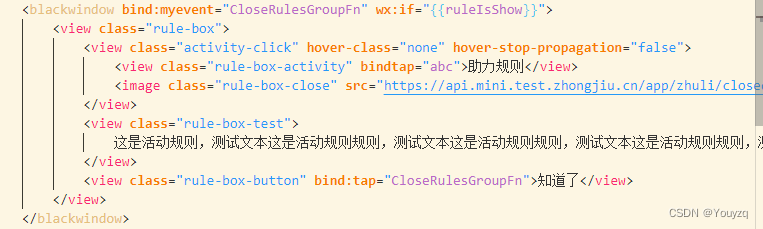
为什么我组件里可以写入,标签呢?
这里我用到了插槽技术
插槽slot
这里就是我封装的组件

slot这里我就不讲了,如果需要的朋友多的话,我会抽时间给大家写一个关于slot的使用,不过react,vue,小程序他的插槽逻辑都是一样的,会一个就都会了。
开始正题为什么要修改setData里的参数呢?
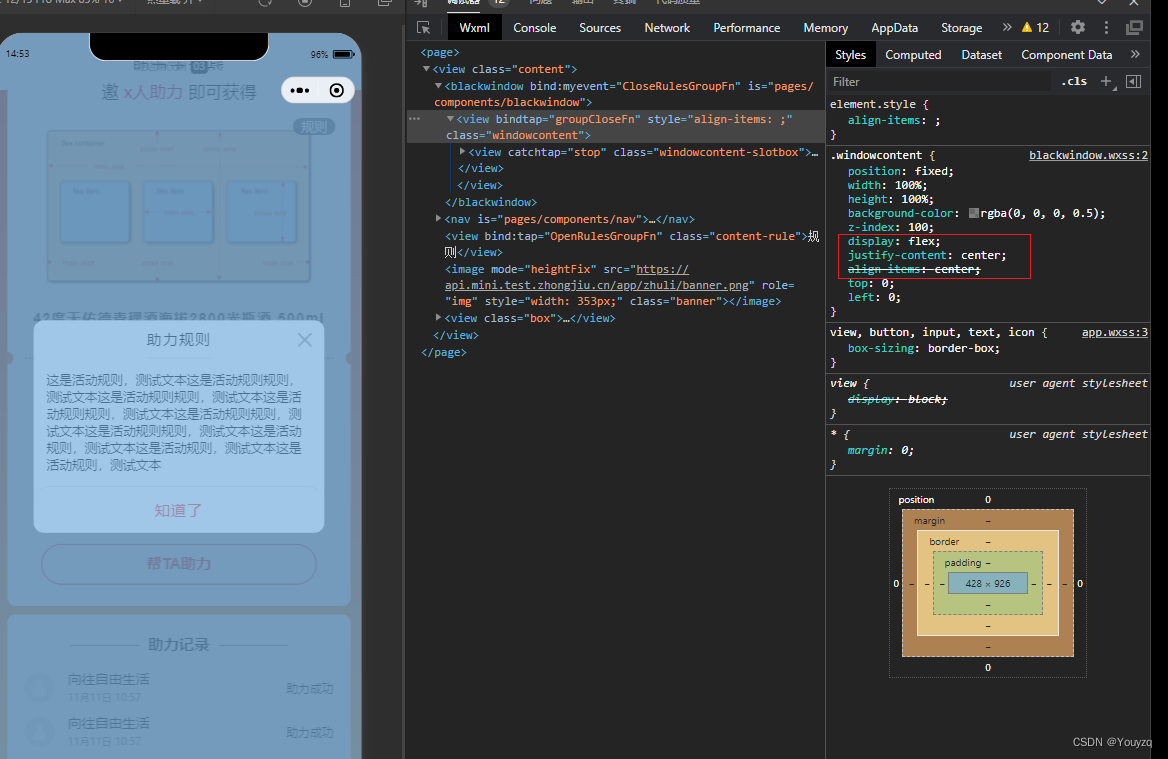
因为我这里使用的是flex布局,可以快速调整子元素的位置,就是简单。
align-items 可以操作元素的y轴就是竖着的位置
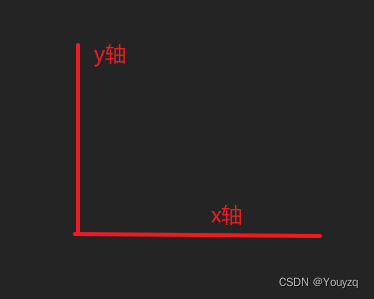
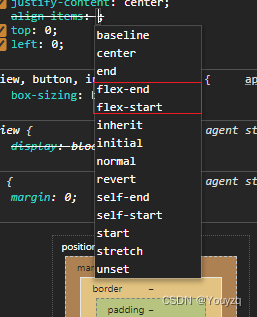
这里我需要用到三个值:flex-end,flex-start,center
flex-start:就是在头部展示在父元素内最上面,官方一点的话(与交叉轴的起点对齐。 向上对齐)
flex-end:则反之,(与交叉轴的终点对齐。 向下对齐)
center:字母意思就是,在父组件的中间展示 (与交叉轴的中点对齐。 居中对齐)
但是我刚才需要传入组件的参数是: top、center、bottom
为什么要这样做呢?
- 让后期人员使用更加的方便
- 语义化更明显,方便维护
- 单纯就是为了方便
这个时候就需要我对他做一个初始化把传递出来的参数,返编译一下,动态的赋值给元素
自定义组件(component)有那些生命周期
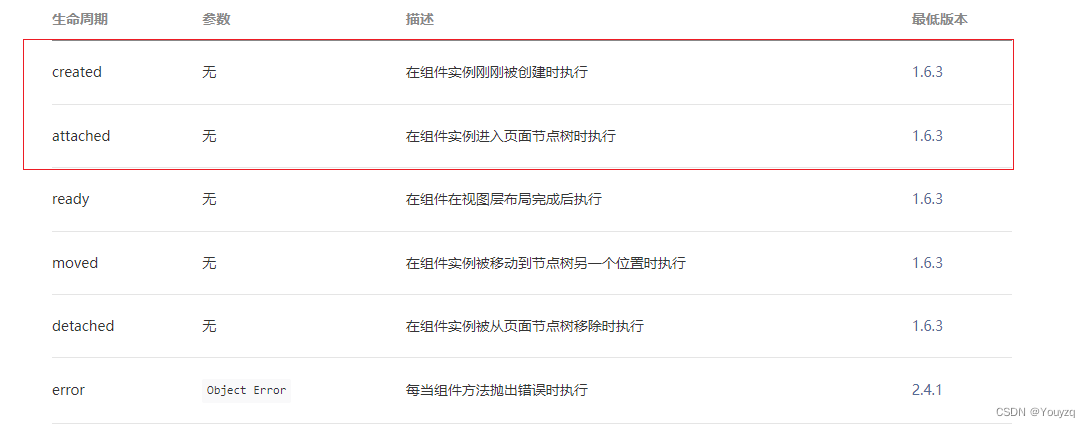
符合我们条件的情况无非就两个钩子函数created、attached
先使用created



问题出现了setData失效了
我这里的log已经说明created执行了
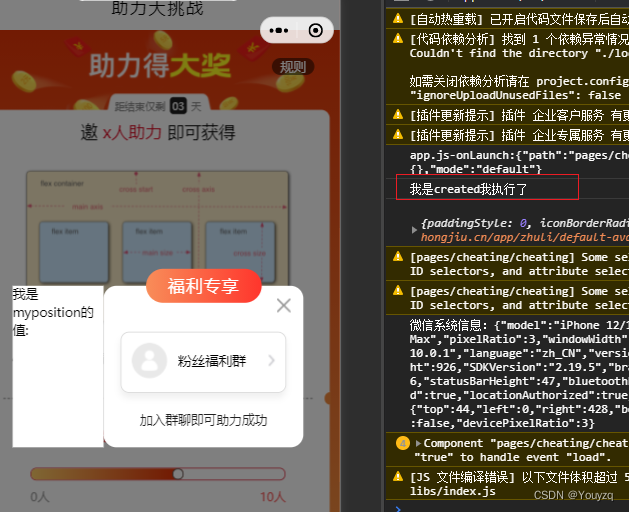
先来排错,验证setData执行了没有
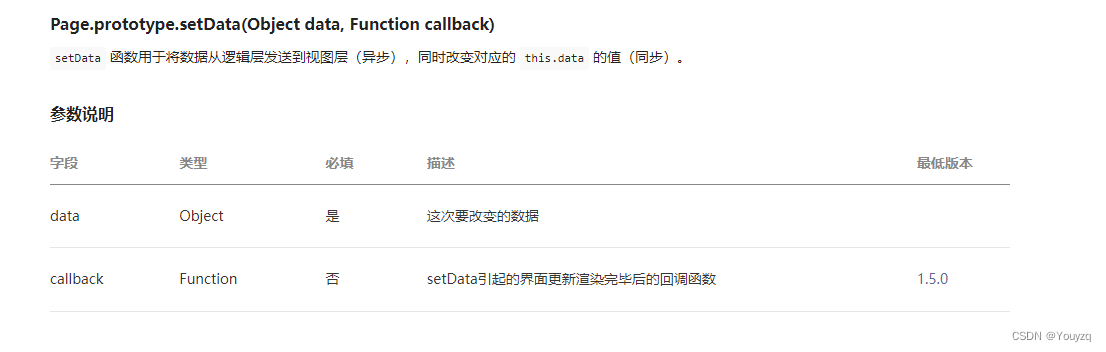


这里看着data里的参数也被修改了,这是为什么呢页面没有渲染上呢?
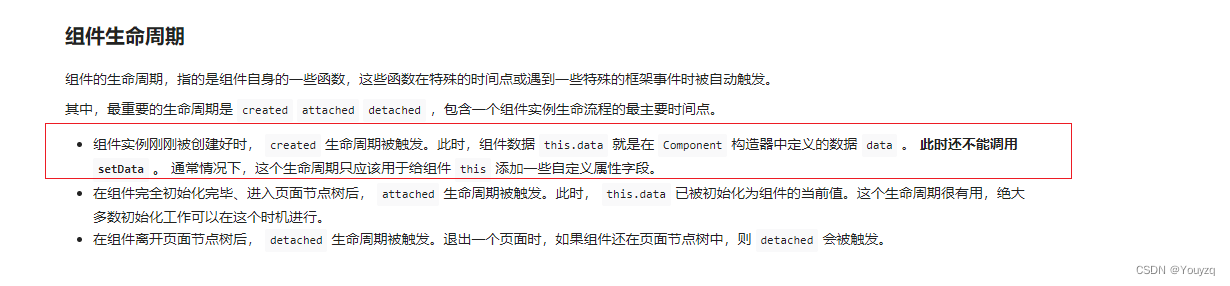
在created中 组件实例刚刚被创建好时, created 生命周期被触发。此时,组件数据 this.data 就是在 Component 构造器中定义的数据 data 。 此时还不能调用 setData 。 通常情况下,这个生命周期只应该用于给组件 this 添加一些自定义属性字段。
如何解决component的生命周期函数created中setData无效的问题呢?
重点:用之前还是仔细看看开发文档吧,要细心一点
解决办法:使用attached钩子(在组件实例进入页面节点树时执行)
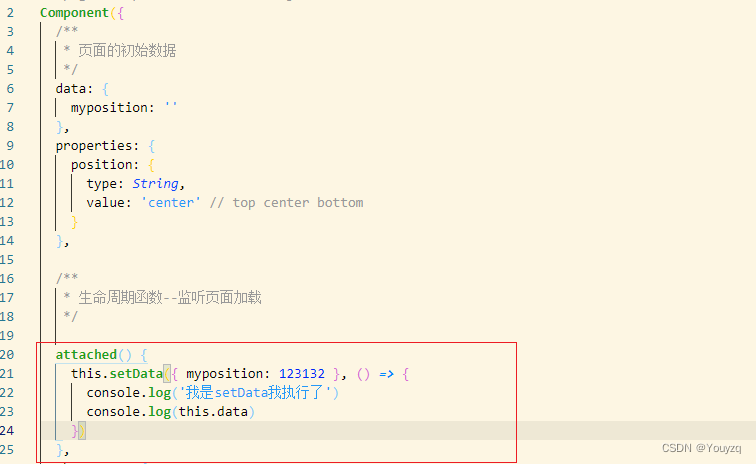
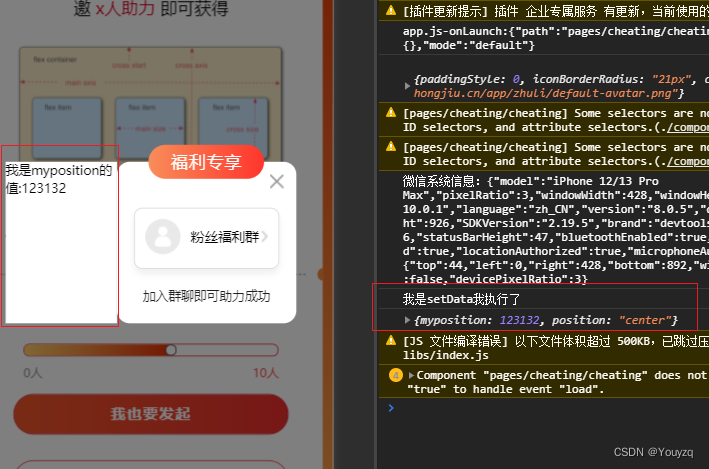
这就解决完了~~
接着刚才的问题继续往下来
第二种解决办法就是使用数据监听器observers,检测这个值的变化再去变化data的值

贡献一下自己封装的弹窗代码,如有改良请联系我
js文件
Component({
/**
* 页面的初始数据
*/
data: {
myposition: ''
},
properties: {
position: {
type: String,
value: 'center' // top center bottom
}
},
/**
* 生命周期函数--监听页面加载
*/
observers: {
position: function (position) {
const myposition = position == 'center' ? position : position == 'top' ? 'flex-start' : position == 'bottom' ? 'flex-end' : 'center'
this.setData({ myposition })
}
},
methods: {
groupCloseFn() {
// 关闭弹窗
this.triggerEvent('myevent', {}, {})
}
}
})
wxml文件
<view bindtap="groupCloseFn" class="windowcontent" style="align-items: {{myposition}};">
<view class="windowcontent-slotbox" catchtap="stop">
<text style="background:white">我是myposition的值:{{myposition}}</text>
<slot></slot>
</view>
</view>
css文件
.windowcontent {
position: fixed;
width: 100%;
height: 100%;
background-color: rgba(0, 0, 0, 0.5);
z-index: 100;
display: flex;
justify-content: center;
align-items: center;
top: 0;
left: 0;
}
.propscontent {
background-color: white;
height: 300px;
width: 300px;
}
.windowcontent-slotbox {
display: flex;
justify-content: center;
width: 80%;
}
如何使用呢?
先引入,那个页面要用,就在对应的json文件里调用
"usingComponents": {"blackwindow": "/pages/components/blackwindow"}
wxml使用
<blackwindow position=’center‘ bind:myevent="CloseRulesGroupFn" wx:if="{{ruleIsShow}}">
<!--CloseRulesGroupFn这里是关闭弹层的方法-->
<!--position=’center‘元素的位置-->
<view class="rule-box">
<view class="activity-click" hover-class="none" hover-stop-propagation="false">
<view class="rule-box-activity" bindtap="abc">助力规则</view>
<image class="rule-box-close" src="https://api.mini.test.zhongjiu.cn/app/zhuli/closed.png" bind:tap="CloseRulesGroupFn"></image>
</view>
<view class="rule-box-test">
这是活动规则,测试文本这是活动规则规则,测试文本这是活动规则规则,测试文本这是活动规则规则,测试文本这是活动规则规则,测试文本这是活动规则规则,测试文本这是活动规则,测试文本这是活动规则,测试文本这是活动规则,测试文本
</view>
<view class="rule-box-button" bind:tap="CloseRulesGroupFn">知道了</view>
</view>
</blackwindow>
























 1万+
1万+











 被折叠的 条评论
为什么被折叠?
被折叠的 条评论
为什么被折叠?








